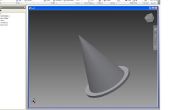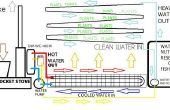Stap 6: Uw solide basistekst extruderen







U bent nu klaar om de platte basistekst in een solide 3D-model.
Klik op de werkbalk "Create" drop-down en selecteer "Diepte" (Figuur 6.1). Alternatief, kunt u houd een juiste Klik met de muis en selecteer "Druk op Pull" zoals weergegeven in Figuur 6.1b.
Zorg ervoor u nog op zoek bent op het model vanuit het perspectief van de toekomstige cut. Als niet een stapje terug te gaan naar stap 5.
Selecteer de schets voor uw solide basistekst door erop te klikken in het venster afbeeldingen (Figuur 6.2).
Menu in de diepte, instellen de richting "Opzij" (Figuur 6.3). Klik en sleep de blauwe pijl in het grafische gebied te trekken van de extrusie en toevoegen van dikte (Figuur 6.3). Herinner me dat we willen niet dat eventuele leemten die overal in de solide basistekst tonen. Figuur 6.4 ziet u een voorbeeld van een gat in de basistekst die we niet willen. Figuur 6.5 illustreert een mooie solide, gap-minder, basis tekst. Wilt u diepte iets voorbij wanneer de gaten verdwijnen als u wilt wat speelruimte voor afwijkingen in uw 3D-print. TIP: Als u wilt beter zien eventuele leemten kunt u de zichtbaarheid van de schets voor het knippen, tekst (Sketch 2) in-of uitschakelen door te klikken op het pictogram van de gloeilamp ernaast in de structuur van het ontwerp.
- Klik op OK wanneer u een mooie solide basis met geen hiaten.
Uw model moet nu een 3D lichaam voor de basistekst met de platte tekst die u snijden zal uit in de volgende stap, zoals weergegeven in Figuur 6.6.